在使用电脑上网时,有时会遇到错误代码651的问题,该错误会导致电脑无法正常连接到网络。错误651通常发生在Windows操作系统中,它可能是由于网络适配器驱动程序问题、系统设置错误或者网络服务提供商的问题所引起。本文将为您介绍一些解决错误651的方法,帮助您恢复网络连接。
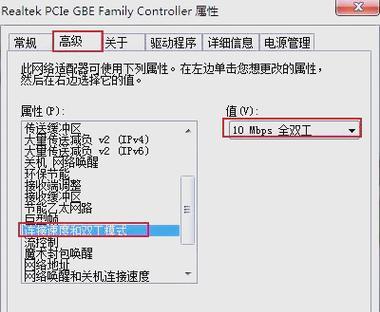
1.检查网络适配器驱动程序
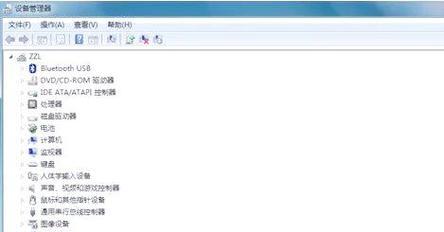
通过打开设备管理器,检查网络适配器的驱动程序是否正常工作,如存在问题,尝试更新驱动程序或重新安装驱动程序。
2.检查宽带连接设置
确保宽带连接设置中的用户名和密码正确,并与网络服务提供商提供的信息一致。
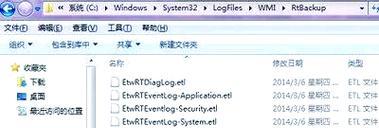
3.禁用并重新启用网络适配器
打开网络连接选项卡,右键点击网络适配器,选择禁用,待几秒钟后再重新启用,此举有助于重新建立网络连接。
4.重置TCP/IP协议栈
在命令提示符下输入命令“netshintipreset”,重置TCP/IP协议栈,然后重启电脑。
5.检查网络线缆连接
确保网络线缆连接到电脑和路由器/调制解调器的端口上,检查线缆是否破损或者连接不牢固。
6.重新启动路由器/调制解调器
关闭路由器/调制解调器的电源,待几秒钟后再重新启动,等待其完全启动后再连接电脑。
7.检查网络服务提供商的设置
与网络服务提供商联系,确认其提供的IP地址、DNS服务器等设置是否正确,尝试重新配置这些设置。
8.执行网络故障排除工具
Windows操作系统提供了网络故障排除工具,可以帮助检测和修复网络连接问题,尝试执行该工具进行故障排查。
9.检查防火墙设置
确保防火墙设置不会阻止网络连接,可以暂时关闭防火墙进行测试,如网络恢复正常,则需要重新配置防火墙规则。
10.更新操作系统
定期更新操作系统,以获取最新的修复程序和安全补丁,有助于解决各种网络连接问题。
11.检查其他设备的网络连接
如有多台电脑连接同一个网络,检查其他设备是否能够正常连接,以确定是否为电脑本身的问题。
12.使用系统还原功能
如果错误651是在最近更改系统设置后出现的,可以尝试使用系统还原功能将系统恢复到之前正常工作的状态。
13.检查网络服务提供商的网络状态
有时网络服务提供商的服务器可能出现故障或维护,造成无法连接网络,可以联系网络服务提供商了解当前网络状态。
14.安全模式下排除其他软件干扰
进入安全模式,禁用启动项和服务,检查是否可以正常连接网络,如可以,则可能是某个软件或服务引起的干扰。
15.寻求专业帮助
如果以上方法仍无法解决错误651问题,建议寻求专业人士的帮助,他们可以根据具体情况提供更进一步的解决方案。
通过检查驱动程序、设置、设备连接、网络服务提供商等方面,您可以尝试解决电脑连接错误651的问题。在遇到网络连接问题时,耐心地排查和尝试各种解决方法是非常重要的,希望本文能对您有所帮助。
标签: 错误







